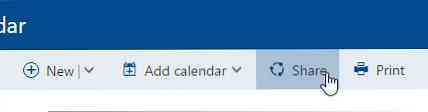นี่คือเคล็ดลับง่ายสุดเพื่อเอาชนะมัลแวร์ป้องกันไวรัสปลอม

คุณอาจสงสัยว่าทำไมเรามีสกรีนช็อตของสิ่งที่ดูเหมือนจะเป็น AVG Anti-Virus แต่ในความเป็นจริงมัลแวร์ป้องกันไวรัสปลอมที่เก็บตัวประกันคอมพิวเตอร์ของคุณไว้จนกว่าคุณจะจ่ายเงิน นี่เป็นเคล็ดลับง่ายๆในการเอาชนะมัลแวร์ประเภทนี้และตรวจสอบตัวเลือกอื่น ๆ อย่างรวดเร็ว.
ไม่แน่ใจว่าเรากำลังพูดถึงอะไร อย่าลืมอ่านบทความก่อนหน้านี้ของเราเกี่ยวกับการกำจัดเชื้อไวรัสปลอม.
- วิธีการลบ Internet Security 2010 และมัลแวร์ป้องกันไวรัส Rogue / Fake อื่น ๆ
- วิธีการลบ Antivirus Live และมัลแวร์ Antivirus Rogue / Fake อื่น ๆ
- วิธีการลบ Advanced Virus Remover และมัลแวร์ป้องกันไวรัส Rogue / Fake อื่น ๆ
- วิธีการลบเครื่องมือรักษาความปลอดภัยและมัลแวร์ป้องกันไวรัส Rogue / Fake อื่น ๆ
แล้วปัญหาคืออะไร คุณไม่สามารถสแกนไวรัสได้หรือไม่ …มันไม่ง่ายอย่างนั้น สิ่งที่เกิดขึ้นจริงคือชิ้นส่วนของมัลแวร์เหล่านี้บล็อกคุณไม่ให้ทำงานเกือบทุกอย่างบนพีซีของคุณและมักจะป้องกันไม่ให้คุณเรียกใช้แอพจากแฟลชไดรฟ์โดยมีข้อผิดพลาดดังนี้:

เมื่อคุณพบข้อผิดพลาดนี้มีสองสิ่งที่คุณสามารถทำได้ คนแรกเกือบจะโง่อย่างเรียบง่ายและใช้งานบางครั้ง:
ย้ายกล่องโต้ตอบและลองอีกครั้ง!
ใช่นั่นคือผู้อ่านที่เหมาะสม Robert เขียนไว้เพื่อบอกเราว่าคุณมักจะสามารถย้ายข้อผิดพลาดนั้นไปที่ด้านข้างของหน้าจอแล้วลองเรียกใช้แอปพลิเคชั่นป้องกันมัลแวร์ ปรากฎว่าข้อผิดพลาดบางอย่างจะทำงานเพียงครั้งเดียวเท่านั้น…จากนั้นคุณสามารถเรียกใช้แอปพลิเคชันโปรดของคุณได้.

หากยังไม่ได้ผลนี่คือเคล็ดลับที่ยอดเยี่ยมต่อไป ...
เปลี่ยนชื่อแอพป้องกันมัลแวร์เป็น Explorer.exe
เนื่องจากมัลแวร์ป้องกันไวรัสปลอมส่วนใหญ่ต้องการให้คุณใช้พีซีของคุณได้เล็กน้อยหนึ่งไฟล์ที่ปฏิบัติการได้ซึ่งมันจะไม่บล็อกคือ“ explorer.exe” เนื่องจากพวกเขาต้องการให้คุณสามารถออนไลน์และไปที่ เว็บไซต์ของพวกเขาและจ่ายเงิน - ไม่ใช่เรื่องง่ายหากคุณไม่มีเมนูเริ่ม.
ดังนั้นเพียงแค่เปลี่ยนชื่อแอปพลิเคชั่นป้องกันมัลแวร์ที่คุณโปรดปรานไปเป็น explorer.exe และคุณควรจะสามารถใช้งานได้.

ขอบคุณผู้อ่าน Jeffrey ที่เขียนด้วยเคล็ดลับนี้.
คำแนะนำทั่วไปในการเอาชนะการติดเชื้อปลอมของไวรัส
มีสองขั้นตอนโดยทั่วไปที่คุณสามารถปฏิบัติตามเพื่อกำจัดการติดเชื้อไวรัสส่วนใหญ่ที่หลอกลวงและที่จริงแล้วมัลแวร์หรือสปายแวร์ส่วนใหญ่ติดเชื้อประเภทใดก็ได้ นี่คือขั้นตอนด่วน:
- ลองใช้ SUPERAntiSpyware เวอร์ชันฟรีและพกพาเพื่อลบไวรัส.
- หากวิธีนี้ใช้ไม่ได้ให้รีบูทพีซีของคุณเข้าสู่เซฟโหมดที่มีระบบเครือข่าย (ใช้ F8 ทันทีก่อนที่ Windows จะเริ่มโหลด)
- หากวิธีนี้ไม่ได้ผลและเซฟโหมดถูกบล็อกให้ลองเรียกใช้ ComboFix. โปรดทราบว่าฉันยังไม่ต้องหันหน้าไปทางนี้ แต่ผู้อ่านของเราบางคนมี.
- ติดตั้ง MalwareBytes และเรียกใช้ทำการสแกนระบบแบบเต็ม (ดูบทความก่อนหน้าของเราเกี่ยวกับวิธีการใช้งาน).
- รีบูทพีซีของคุณอีกครั้งและทำการสแกนแบบเต็มโดยใช้แอปพลิเคชัน Antivirus ปกติของคุณ (เราแนะนำ Microsoft Security Essentials).
- ณ จุดนี้พีซีของคุณมักจะสะอาด.
โดยทั่วไปขั้นตอนเหล่านี้ใช้งานได้.
ไม่สามารถบูต Boot อีกต่อไปได้หรือ นี่คือทางออกของคุณ

สิ่งที่คุณต้องทำคือใช้ดิสก์ซ่อมแซมจากหนึ่งในผู้ผลิตแอนตี้ไวรัสที่สร้างอิมเมจ ISO ที่ดาวน์โหลดได้ซึ่งคุณสามารถเขียนลงซีดีหรือติดตั้งลงในแฟลชไดรฟ์ USB บูตจากมันทำการสแกนแล้วพีซีของคุณจะสะอาด.
- วิธีใช้ซีดี BitDefender Rescue เพื่อล้างพีซีของคุณที่ติดไวรัส
- วิธีใช้ซีดี Avira Rescue เพื่อล้างพีซีของคุณที่ติดไวรัส
- วิธีใช้ดิสก์ Kaspersky Rescue เพื่อล้างพีซีของคุณที่ติดไวรัส
เราชอบที่จะใช้ซีดี BitDefender เนื่องจากมันเป็นระบบอัตโนมัติและเรียบง่าย แต่ไม่ควรใช้มากกว่าหนึ่งอันในกรณีที่จำเป็น ... ดังนั้นทำไมไม่รวมเครื่องมือการกู้คืนเข้าด้วยกัน? นี่คือวิธี:
วิธีการรวมดิสก์กู้ภัยเพื่อสร้างดิสก์การซ่อมแซม Windows ขั้นสูงสุด